Windows11でタスクバーコーナーオーバーフローアイコンをリセットする方法
タスクバーのコーナーオーバーフローアイコン(通知領域またはトレイアイコン)がめちゃくちゃになったり壊れたりしているように見える場合は、それらをリセットできます。 Windows 11のタスクバーには、右端に通知コーナーがあります。
広告
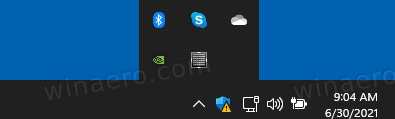
通知コーナー領域でアイコンキャッシュの破損の問題が発生する場合があります。 このため、タスクバーのコーナーのオーバーフローセクションの下にある設定アプリで、アプリが実行されていない、またはアンインストールされていないことに関連して、アイコンが正しくないか歪んでいる、さらには「ゴースト」が表示される場合があります。

この煩わしさを修正するには、レジストリ内の通知アイコンデータをリセットして、自動的に再作成する必要があります。 この投稿では、タスクバーコーナーの通知アイコンキャッシュをリセットし、Windows11での誤動作するタスクバーを修正する方法を説明します。
Windows 11でタスクバーコーナーオーバーフローアイコンをリセットする(トレイアイコン)
- 開いているファイルエクスプローラーウィンドウを含め、実行中のすべてのアプリを閉じます。
- Win + Rを押して入力します
regeditに 走る レジストリエディタを開くためのボックス。 - 左ペインを展開して開きます
HKEY_CURRENT_USER \ Software \ Classes \ Local Settings \ Software \ Microsoft \ Windows \ CurrentVersion \ TrailNotify鍵。 - レジストリエディタアプリを実行したままにして、を押します Win + R もう一度[実行]ダイアログを開きます。
- タイプ
taskkill / im explorer.exe / fEnterキーを押します。 タスクバーとデスクトップが消えます。 - TrayNotifyキーの下で、2つのバイナリ値を削除します。 IconStreams と PastIconStreams.
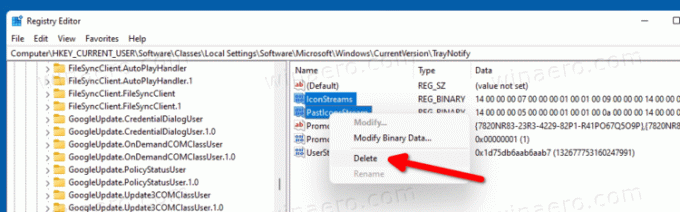
- 押す Ctrl + Shift + Esc 開始します
explorer.exeタスクマネージャから([ファイル]> [新しいタスクの実行])、タスクバーとデスクトップを復元します。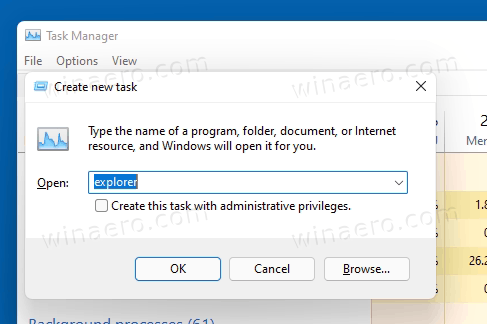
- Windows11を再起動します。
これで完了です。
削除した2つのREG_BINARY値、 IconStreams と PastIconStreams、は、Windows11がタスクバーの通知コーナーで実行されていると表示されるアプリのアイコンデータを格納する値です。
おそらく、上記の方法は便利ではないと思うでしょう。 したがって、このプロセスを自動化するためのバッチファイルを次に示します。
バッチファイルで通知コーナーアイコンキャッシュをリセット
このZIPアーカイブをダウンロードする その内容を任意のフォルダに抽出します。 デスクトップに置くだけです。
クリックする前に 通知コーナーアイコンcache.cmdをリセット ファイルの場合は、ファイルエクスプローラーを強制的に閉じてから、確認なしでPCを再起動することに注意してください。 実行する前に、すべての作業を保存してください。
次に、をダブルクリックします 通知コーナーアイコンcache.cmdをリセット ファイル。 Windows 11タスクバーの通知領域のアイコンキャッシュがリセットされ、PCが自動的に再起動します。
それでおしまい。

